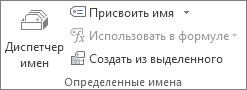Excel для Microsoft 365 Excel для Интернета Excel 2019 Excel 2016 Excel 2013 Excel 2010 Excel 2007 Еще…Меньше
ссылка на ячейку указывает на ячейку или диапазон ячеек листа. Ссылки можно применять в формула, чтобы указать приложению Microsoft Office Excel на значения или данные, которые нужно использовать в формуле.
Ссылки на ячейки можно использовать в одной или нескольких формулах для указания на следующие элементы:
-
данные из одной или нескольких смежных ячеек на листе;
-
данные из разных областей листа;
-
данные на других листах той же книги.
Например:
|
Формула |
Объект ссылки |
Возвращаемое значение |
|---|---|---|
|
=C2 |
Ячейка C2 |
Значение в ячейке C2 |
|
=A1:F4 |
Ячейки A1–F4 |
Значения во всех ячейках, но после ввода формулы необходимо нажать сочетание клавиш Ctrl+Shift+Enter. Примечание. Эта функция не работает в Excel в Интернете. |
|
=Актив-Пассив |
Ячейки с именами «Актив» и «Пассив» |
Разность значений в ячейках «Актив» и «Пассив» |
|
{=Неделя1+Неделя2} |
Диапазоны ячеек «Неделя1» и «Неделя2» |
Сумма значений в диапазонах ячеек «Неделя1» и «Неделя2» как формула массива |
|
=Лист2!B2 |
Ячейка B2 на листе Лист2 |
Значение в ячейке B2 на листе Лист2 |
-
Щелкните ячейку, в которую нужно ввести формулу.
-
В строка формул
введите = (знак равенства).
-
Выполните одно из следующих действий.
-
Создайте ссылку на одну или несколько ячеек. Чтобы создать ссылку, выделите ячейку или диапазон ячеек на том же листе.
Можно переместить границу выделения, перетащив границу ячейки, или перетащить угол границы, чтобы расширить выделение.
-
Создайте ссылку на определенное имя. Чтобы создать ссылку на определенное имя, выполните одно из указанных ниже действий.
-
Введите имя.
-
Нажмите клавишу F3, выберите имя в поле Вставить имя и нажмите кнопку ОК.
Примечание: Если в углу цветной границы нет квадратного маркера, значит это ссылка на именованный диапазон.
-
-
-
Выполните одно из указанных ниже действий.
-
Если требуется создать ссылку в отдельной ячейке, нажмите клавишу ВВОД.
-
Если требуется создать ссылку в формула массива (например A1:G4), нажмите сочетание клавиш CTRL+SHIFT+ВВОД.
Ссылка может быть одной ячейкой или диапазоном, а формула массива может возвращать одно или несколько значений.
Примечание: Если у вас установлена текущая версия Microsoft 365, можно просто ввести формулу в верхней левой ячейке диапазона вывода и нажать клавишу ВВОД, чтобы подтвердить использование формулы динамического массива. Иначе формулу необходимо вводить с использованием прежней версии массива, выбрав диапазон вывода, введя формулу в левой верхней ячейке диапазона и нажав клавиши CTRL+SHIFT+ВВОД для подтверждения. Excel автоматически вставляет фигурные скобки в начале и конце формулы. Дополнительные сведения о формулах массива см. в статье Использование формул массива: рекомендации и примеры.
-
На ячейки, расположенные на других листах в той же книге, можно сослаться, вставив перед ссылкой на ячейку имя листа с восклицательным знаком (!). В приведенном ниже примере функция СРЗНАЧ используется для расчета среднего значения в диапазоне B1:B10 на листе «Маркетинг» в той же книге.
1. Ссылка на лист «Маркетинг».
2. Ссылка на диапазон ячеек с B1 по B10 включительно.
3. Ссылка на лист, отделенная от ссылки на диапазон значений.
-
Щелкните ячейку, в которую нужно ввести формулу.
-
В строка формул
введите = (знак равенства) и формулу, которую нужно использовать.
-
Щелкните ярлычок листа, на который нужно сослаться.
-
Выделите ячейку или диапазон ячеек, на которые нужно сослаться.
Примечание: Если имя другого листа содержит знаки, не являющиеся буквами, необходимо заключить имя (или путь) в одинарные кавычки (‘).
Также можно скопировать и вставить ссылку на ячейку, а затем воспользоваться командой Ссылки на ячейки для создания ссылки на ячейку. Эту команду можно использовать в указанных ниже случаях.
-
Для отображения важных данных в более заметном месте. Предположим, существует книга с множеством листов, на каждом из которых есть ячейка, отображающая итоговые данные по другим ячейкам этого листа. Чтобы выделить такие итоговые ячейки, можно создать ссылки на них с первого листа книги, которые позволят увидеть итоговые данные из всей книги на ее первом листе.
-
Для упрощения ссылок на ячейки между листами и книгами. Команда Ссылки на ячейки автоматически вставляет выражения с правильным синтаксисом.
-
Выделите ячейку с данными, ссылку на которую необходимо создать.
-
Нажмите клавиши CTRL+C или перейдите на вкладку Главная и в группе Буфер обмена щелкните Копировать
.
-
Нажмите клавиши CTRL+V или перейдите на вкладку Главная и в группе Буфер обмена щелкните Вставить
.
По умолчанию при вставке скопированных данных отображается кнопка Параметры вставки
.
-
Нажмите кнопку Параметры вставки, а затем выберите пункт Вставить связь
.
-
Дважды щелкните ячейку, содержащую формулу, которую нужно изменить. Каждая ячейка или диапазон ячеек в Excel, на которые ссылается формула, выделяются своим цветом.
-
Выполните одно из указанных ниже действий.
-
Чтобы переместить ссылку на ячейку или диапазон, перетащите цветную границу к новой ячейке или диапазону.
-
Чтобы изменить количество ячеек в диапазоне, перетащите угол границы.
-
В строка формул выделите ссылку в формуле и введите новую ссылку
.
-
Нажмите клавишу F3, выберите имя в поле Вставить имя и нажмите кнопку ОК.
-
-
Нажмите клавишу ВВОД или, в случае формула массива, клавиши CTRL+SHIFT+ВВОД.
Примечание: Если у вас установлена текущая версия Microsoft 365, можно просто ввести формулу в верхней левой ячейке диапазона вывода и нажать клавишу ВВОД, чтобы подтвердить использование формулы динамического массива. Иначе формулу необходимо вводить с использованием прежней версии массива, выбрав диапазон вывода, введя формулу в левой верхней ячейке диапазона и нажав клавиши CTRL+SHIFT+ВВОД для подтверждения. Excel автоматически вставляет фигурные скобки в начале и конце формулы. Дополнительные сведения о формулах массива см. в статье Использование формул массива: рекомендации и примеры.
Если после ввода ссылки на ячейку в формулу задается имя для ссылки на ячейку, иногда требуется заменить существующие ссылки на ячейки определенными именами.
-
Выполните одно из указанных ниже действий.
-
Выделите диапазон ячеек, содержащих формулы, в которых необходимо заменить ссылки на ячейки определенными именами.
-
Чтобы заменить ссылки именами во всех формулах листа, выделите одну пустую ячейку.
-
-
На вкладке Формулы в группе Определенные имена щелкните стрелку рядом с кнопкой Присвоить имя и выберите команду Применить имена.
-
Выберите имена в поле Применить имена, а затем нажмите кнопку ОК.
-
Выделите ячейку с формулой.
-
В строке формул строка формул
выделите ссылку, которую нужно изменить.
-
Для переключения между типами ссылок нажмите клавишу F4.
Дополнительные сведения о разных типах ссылок на ячейки см. в статье Обзор формул.
-
Щелкните ячейку, в которую нужно ввести формулу.
-
В строка формул
введите = (знак равенства).
-
Выделите ячейку или диапазон ячеек на том же листе. Можно переместить границу выделения, перетащив границу ячейки, или перетащить угол границы, чтобы расширить выделение.
-
Выполните одно из указанных ниже действий.
-
Если требуется создать ссылку в отдельной ячейке, нажмите клавишу ВВОД.
-
Если требуется создать ссылку в формула массива (например A1:G4), нажмите сочетание клавиш CTRL+SHIFT+ВВОД.
Ссылка может быть одной ячейкой или диапазоном, а формула массива может возвращать одно или несколько значений.
Примечание: Если у вас установлена текущая версия Microsoft 365, можно просто ввести формулу в верхней левой ячейке диапазона вывода и нажать клавишу ВВОД, чтобы подтвердить использование формулы динамического массива. Иначе формулу необходимо вводить с использованием прежней версии массива, выбрав диапазон вывода, введя формулу в левой верхней ячейке диапазона и нажав клавиши CTRL+SHIFT+ВВОД для подтверждения. Excel автоматически вставляет фигурные скобки в начале и конце формулы. Дополнительные сведения о формулах массива см. в статье Использование формул массива: рекомендации и примеры.
-
На ячейки, расположенные на других листах в той же книге, можно сослаться, вставив перед ссылкой на ячейку имя листа с восклицательным знаком (!). В приведенном ниже примере функция СРЗНАЧ используется для расчета среднего значения в диапазоне B1:B10 на листе «Маркетинг» в той же книге.
1. Ссылка на лист «Маркетинг».
2. Ссылка на диапазон ячеек с B1 по B10 включительно.
3. Ссылка на лист, отделенная от ссылки на диапазон значений.
-
Щелкните ячейку, в которую нужно ввести формулу.
-
В строка формул
введите = (знак равенства) и формулу, которую нужно использовать.
-
Щелкните ярлычок листа, на который нужно сослаться.
-
Выделите ячейку или диапазон ячеек, на которые нужно сослаться.
Примечание: Если имя другого листа содержит знаки, не являющиеся буквами, необходимо заключить имя (или путь) в одинарные кавычки (‘).
-
Дважды щелкните ячейку, содержащую формулу, которую нужно изменить. Каждая ячейка или диапазон ячеек в Excel, на которые ссылается формула, выделяются своим цветом.
-
Выполните одно из указанных ниже действий.
-
Чтобы переместить ссылку на ячейку или диапазон, перетащите цветную границу к новой ячейке или диапазону.
-
Чтобы изменить количество ячеек в диапазоне, перетащите угол границы.
-
В строка формул
выделите ссылку в формуле и введите новую ссылку.
-
-
Нажмите клавишу ВВОД или, в случае формула массива, клавиши CTRL+SHIFT+ВВОД.
Примечание: Если у вас установлена текущая версия Microsoft 365, можно просто ввести формулу в верхней левой ячейке диапазона вывода и нажать клавишу ВВОД, чтобы подтвердить использование формулы динамического массива. Иначе формулу необходимо вводить с использованием прежней версии массива, выбрав диапазон вывода, введя формулу в левой верхней ячейке диапазона и нажав клавиши CTRL+SHIFT+ВВОД для подтверждения. Excel автоматически вставляет фигурные скобки в начале и конце формулы. Дополнительные сведения о формулах массива см. в статье Использование формул массива: рекомендации и примеры.
-
Выделите ячейку с формулой.
-
В строке формул строка формул
выделите ссылку, которую нужно изменить.
-
Для переключения между типами ссылок нажмите клавишу F4.
Дополнительные сведения о разных типах ссылок на ячейки см. в статье Обзор формул.
Дополнительные сведения
Вы всегда можете задать вопрос специалисту Excel Tech Community или попросить помощи в сообществе Answers community.
Нужна дополнительная помощь?
Функция АДРЕС возвращает адрес определенной ячейки (текстовое значение), на которую указывают номера столбца и строки. К примеру, в результате выполнения функции =АДРЕС(5;7) будет выведено значение $G$5.
Примечание: наличие символов «$» в адресе ячейки $G$5 свидетельствует о том, что ссылка на данную ячейку является абсолютной, то есть не меняется при копировании данных.
Функция АДРЕС в Excel: описание особенностей синтаксиса
Функция АДРЕС имеет следующую синтаксическую запись:
=АДРЕС(номер_строки;номер_столбца;[тип_ссылки];[a1];[имя_листа])
Первые два аргумента данной функции являются обязательными для заполнения.
Описание аргументов:
- Номер_строки – числовое значение, соответствующее номеру строки, в которой находится требуемая ячейка;
- Номер_столбца – числовое значение, которое соответствует номеру столбца, в котором расположена искомая ячейка;
- [тип_ссылки] – число из диапазона от 1 до 4, соответствующее одному из типов возвращаемой ссылки на ячейку:
- абсолютная на всю ячейку, например — $A$4
- абсолютная только на строку, например — A$4;
- абсолютная только на столбец, например — $A4;
- относительная на всю ячейку, например A4.
- [a1] – логическое значение, определяющее один из двух типов ссылок: A1 либо R1C1;
- [имя_листа] – текстовое значение, которое определяет имя листа в документе Excel. Используется для создания внешних ссылок.
Примечания:
- Ссылки типа R1C1 используются для цифрового обозначения столбцов и строк. Для возвращения ссылок такого типа в качестве параметра a1 должно быть явно указано логическое значение ЛОЖЬ или соответствующее числовое значение 0.
- Стиль ссылок в Excel может быть изменен путем установки/снятия флажка пункта меню «Стиль ссылок R1C1», который находится в «Файл – Параметры – Формулы – Работа с Формулами».
- Если требуется ссылка на ячейку, которая находится в другом листе данного документа Excel, полезно использовать параметр [имя_листа], который принимает текстовое значение, соответствующее названию требуемого листа, например «Лист7».
Примеры использования функции АДРЕС в Excel
Пример 1. В таблице Excel содержится ячейка, отображающая динамически изменяемые данные в зависимости от определенных условий. Для работы с актуальными данными в таблице, которая находится на другом листе документа требуется получить ссылку на данную ячейку.
На листе «Курсы» создана таблица с актуальными курсами валют:
На отдельном листе «Цены» создана таблица с товарами, отображающая стоимость в долларах США (USD):
В ячейку D3 поместим ссылку на ячейку таблицы, находящейся на листе «Курсы», в которой содержится информация о курсе валюты USD. Для этого введем следующую формулу: =АДРЕС(3;2;1;1;»Курсы»).
Значение параметров:
- 3 – номер строки, в которой содержится искомая ячейка;
- 2 – номер столбца с искомой ячейкой;
- 1 – тип ссылки – абсолютная;
- 1 – выбор стиля ссылок с буквенно-цифровой записью;
- «Курсы» — название листа, на котором находится таблица с искомой ячейкой.
Для расчета стоимости в рублях используем формулу: =B3*ДВССЫЛ(D3).
Функция ДВССЫЛ необходима для получения числового значения, хранимого в ячейке, на которую указывает ссылка. В результате вычислений для остальных товаров получим следующую таблицу:
Как получить адрес ссылки на ячейку Excel?
Пример 2. В таблице содержатся данные о цене товаров, отсортированные в порядке возрастания стоимости. Необходимо получить ссылки на ячейки с минимальной и максимальной стоимостью товаров соответственно.
Исходная таблица имеет следующий вид:
Для получения ссылки на ячейку с минимальной стоимостью товара используем формулу:
Функция АДРЕС принимает следующие параметры:
- число, соответствующее номеру строки с минимальным значением цены (функция МИН выполняет поиск минимального значения и возвращает его, функция ПОИСКПОЗ находит позицию ячейки, содержащей минимальное значение цены. К полученному значению добавлено 2, поскольку ПОИСКПОЗ осуществляет поиск относительно диапазона выбранных ячеек.
- 2 – номер столбца, в котором находится искомая ячейка.
Аналогичным способом получаем ссылку на ячейку с максимальной ценой товара. В результате получим:
Адрес по номерам строк и столбцов листа Excel в стиле R1C1
Пример 3. В таблице содержится ячейка, данные из которой используются в другом программном продукте. Для обеспечения совместимости необходимо предоставить ссылку на нее в виде R1C1.
Исходная таблица имеет следующий вид:
Для получения ссылки на ячейку B6 используем следующую формулу: =АДРЕС(6;2;1;0).
Аргументы функции:
- 6 – номер строки искомой ячейки;
- 2 – номер столбца, в котором содержится ячейка;
- 1 – тип ссылки (абсолютная);
- 0 – указание на стиль R1C1.
В результате получим ссылку:
Практическое применение функции АДРЕС: Поиск значения в диапазоне таблицы Excel по столбцам и строкам.
Примечание: при использовании стиля R1C1 запись абсолютной ссылки не содержит знака «$». Чтобы отличать абсолютные и относительные ссылки используются квадратные скобки «[]». Например, если в данном примере в качестве параметра тип_ссылки указать число 4, ссылка на ячейку примет следующий вид:
Скачать примеры функции АДРЕС для получения ссылки на ячейку в Excel
Так выглядит абсолютный тип ссылок по строкам и столбцам при использовании стиля R1C1.
Skip to content
В этой статье объясняется синтаксис функции ДВССЫЛ, основные способы ее использования и приводится ряд примеров формул, демонстрирующих использование ДВССЫЛ в Excel.
В Microsoft Excel существует множество функций, некоторые из которых просты для понимания, другие требуют длительного обучения. При этом первые используются чаще, чем вторые. И тем не менее, функция Excel ДВССЫЛ (INDIRECT на английском) является единственной в своем роде. Эта функция Excel не выполняет никаких вычислений, не оценивает никаких условий не ищет значения.
Итак, что такое функция ДВССЫЛ (INDIRECT) в Excel и для чего ее можно использовать? Это очень хороший вопрос, и, надеюсь, вы получите исчерпывающий ответ через несколько минут, когда закончите чтение.
Функция ДВССЫЛ в Excel — синтаксис и основные способы использования
ДВССЫЛ используется для создания косвенных ссылок на ячейки, диапазоны, другие листы или книги. Другими словами, она получает нужный адрес и позволяет вам при помощи формулы создать из него динамическую ссылку на ячейку или диапазон вместо их прямого указания. В результате вы можете изменить ссылку в формуле, не изменяя саму формулу. Более того, эти косвенные ссылки не изменятся при вставке на лист новых строк или столбцов или при удалении уже существующих.
Все это может быть проще понять на примере. Однако чтобы написать формулу, пусть даже самую простую, нужно знать аргументы функции, верно? Итак, давайте сначала кратко рассмотрим синтаксис Excel ДВССЫЛ.
Функция ДВССЫЛ в Excel возвращает ссылку на ячейку, используя текстовую строку. Она имеет два аргумента, первый является обязательным, а второй – нет:
ДВССЫЛ(ссылка_на_ячейку; [a1])
ссылка_на_ячейку – это адрес нужной ячейки в виде текстовой строки, либо названия именованного диапазона.
a1 — логическое значение, указывающее, какой тип ссылки содержится в первом аргументе:
- Если значение ИСТИНА или опущено, то используется ссылка на ячейку в стиле A1.
- Если ЛОЖЬ, то возвращается ссылка в виде R1C1.
Таким образом, ДВССЫЛ возвращает либо ссылку на ячейку, либо ссылку на диапазон.
Хотя тип ссылки R1C1 может быть полезен в определенных ситуациях, вам, вероятно, удобнее использовать привычные ссылки типа A1. В любом случае, почти все формулы в этом руководстве будут использовать ссылки A1, и поэтому мы будем просто опускать второй аргумент в функции.
Как работает функция ДВССЫЛ
Чтобы получить представление о работе функции, давайте создадим простую формулу, которая демонстрирует, как можно применить ДВССЫЛ в Excel.
Предположим, у вас есть число 5 в ячейке A1 и текст «A1» в ячейке C1. Теперь поместите формулу =ДВССЫЛ(C1) в любую другую ячейку и посмотрите, что произойдет:
- Функция ДВССЫЛ обращается к значению в ячейке C1. Там в виде текстовой строки записан адрес «A1».
- Функция ДВССЫЛ направляется по этому адресу в ячейку A1, откуда извлекает записанное в ней значение, то есть число 555.
Итак, в этом примере функция ДВССЫЛ преобразует текстовую строку в ссылку на ячейку.
Аналогичным образом можно получить ссылку на диапазон. Для этого просто нужно функции ДВССЫЛ указать два адреса – начальный и конечный. Вы видите это на скриншоте ниже.
Формула ДВССЫЛ(C1&»:»&C2) извлекает адреса из указанных ячеек и превращается в =ДВССЫЛ(«A1:A5»).
В итоге мы получаем ссылку =A1:A5
Если вы считаете, что это все еще имеет очень мало практического смысла, пожалуйста, читайте дальше, и я продемонстрирую вам еще несколько примеров, которые раскрывают реальную силу функции Excel ДВССЫЛ и более подробно показывают, как она работает.
Как использовать ДВССЫЛ в Excel — примеры формул
Как показано в приведенном выше примере, вы можете использовать функцию ДВССЫЛ, чтобы записать адрес ячейки как обычную текстовую строку и получить в результате значение этой ячейки. Однако этот простой пример — не более чем намек на возможности ДВССЫЛ.
При работе с реальными данными мы можем превратить любой текст в ссылку, включая очень сложные комбинации, которые вы создаете, используя значения других ячеек и результаты, возвращаемые другими формулами Excel. Но не будем торопиться и пойдем от простого к сложному.
Создание косвенных ссылок из значений ячеек
Как вы помните, функция ДВССЫЛ в Excel позволяет использовать стили ссылок A1 и R1C1. Обычно вы не можете использовать оба стиля на одном листе одновременно. Вы можете переключаться между двумя типами ссылок только с помощью опции «Файл» > «Параметры» > «Формулы» > R1C1 . По этой причине пользователи Excel редко рассматривают использование R1C1 в качестве альтернативного подхода к созданию ссылок.
В формуле ДВССЫЛ вы можете использовать любой тип ссылки на одном и том же листе, если хотите. Прежде чем мы двинемся дальше, давайте более подробно рассмотрим разницу между стилями ссылок A1 и R1C1.
Стиль A1 — это обычный и привычный всем нам тип адресации в Excel, который указывает сначала столбец, за которым следует номер строки. Например, B2 обозначает ячейку на пересечении столбца B и строки 2.
Стиль R1C1 является обозначает координаты ячейки наоборот – за строками следуют столбцы, и к этому нужно привыкнуть:) Например, R5C1 относится к ячейке A5, которая находится в строке 5, столбце 1 на листе. Если после буквы не следует какая-либо цифра, значит, вы имеете в виду ту же строку или столбец, в которых записана сама формула.
А теперь давайте сравним на простом примере, как функция ДВССЫЛ обрабатывает адреса вида A1 и R1C1:
Как вы видите на скриншоте выше, две разные формулы возвращают один и тот же результат. Вы уже поняли, почему?
- Формула в ячейке D1: =ДВССЫЛ(C1)
Это самый простой вариант. Формула обращается к ячейке C1, извлекает ее значение — текстовую строку «A2» , преобразует ее в ссылку на ячейку, переходит к ячейке A2 и возвращает ее значение, равное 456.
- Формула в ячейке D3: =ДВССЫЛ(C3;ЛОЖЬ)
ЛОЖЬ во втором аргументе указывает, что указанное значение (C3) следует рассматривать как ссылку на ячейку в формате R1C1, т. е. сначала идет номер строки, за которым следует номер столбца. Таким образом, наша формула ДВССЫЛ интерпретирует значение в ячейке C3 (R2C1) как ссылку на ячейку на пересечении строки 2 и столбца 1, которая как раз и является ячейкой A2.
Создание ссылок из значений ячеек и текста
Аналогично тому, как мы создавали ссылки из значений ячеек , вы можете комбинировать текстовую строку и ссылку на ячейку с адресом прямо в формуле ДВССЫЛ, соединив их вместе при помощи оператора конкатенации (&).
В следующем примере формула =ДВССЫЛ(«А»&C1) возвращает значение из ячейки А1 на основе следующей логической цепочки:
Функция ДВССЫЛ объединяет элементы в первом аргументе ссылка_на_ячейку — текст «А» и значение из ячейки C1. Значение в C1 – это число 1, что в результате формирует адрес А1. Формула переходит к ячейке А1 и возвращает ее значение – 555.
Использование функции ДВССЫЛ с именованными диапазонами
Помимо создания ссылок на ячейки из текстовых строк, вы можете заставить функцию Excel ДВССЫЛ создавать ссылки на именованные диапазоны.
Предположим, у вас есть следующие именованные диапазоны на вашем листе:
- Яблоки – С2:E2
- Лимоны — C3: E3
- Апельсины – C4:E4 и так далее по каждому товару.
Чтобы создать динамическую ссылку Excel на любой из указанных выше диапазонов с цифрами продаж, просто запишите его имя, скажем, в H1, и обратитесь к этой ячейке при помощи формулы =ДВССЫЛ(H1).
А теперь вы можете сделать еще один шаг и вложить эту формулу в другие функции Excel. Например, попробуем вычислить сумму и среднее значений в заданном именованном диапазоне или найти максимальную и минимальную сумму продаж в нём, как это сделано на скриншоте ниже:
- =СУММ(ДВССЫЛ (H1))
- =СРЗНАЧ(ДВССЫЛ (H1))
- =МАКС(ДВССЫЛ (H1))
- =МИН(ДВССЫЛ (H1))
Теперь, когда вы получили общее представление о том, как работает функция ДВССЫЛ в Excel, мы можем поэкспериментировать с более серьёзными формулами.
ДВССЫЛ для ссылки на другой рабочий лист
Полезность функции Excel ДВССЫЛ не ограничивается созданием «динамических» ссылок на ячейки. Вы также можете использовать ее для формирования ссылки на другие листы.
Предположим, у вас есть важные данные на листе 1, и вы хотите получить эти данные на листе 2. На скриншоте ниже показано, как можно справиться с этой задачей.
Нам поможет формула:
=ДВССЫЛ(«‘»&A2&»‘!»&B2&C2)
Давайте разбираться, как работает эта формула.
Как вы знаете, обычным способом сослаться на другой лист в Excel является указание имени этого листа, за которым следуют восклицательный знак и ссылка на ячейку или диапазон, например Лист1!A1:С10. Так как имя листа часто содержит пробелы, вам лучше заключить его (имя, а не пробел 
‘Лист 1!’$A$1 или для диапазона – ‘Лист 1!’$A$1:$С$10 .
Наша задача – сформировать нужный текст и передать его функции ДВССЫЛ. Все, что вам нужно сделать, это:
- записать имя листа в одну ячейку,
- букву столбца – в другую,
- номер строки – в третью,
- объединить всё это в одну текстовую строку,
- передать этот адрес функции ДВССЫЛ.
Помните, что в текстовой строке вы должны заключать каждый элемент, кроме номера строки, в двойные кавычки и затем связать все элементы в единое целое с помощью оператора объединения (&).
С учетом вышеизложенного получаем шаблон ДВССЫЛ для создания ссылки на другой лист:
ДВССЫЛ («‘» & имялиста & «‘!» & имя столбца нужной ячейки & номер строки нужной ячейки )
Возвращаясь к нашему примеру, вы помещаете имя листа в ячейку A2 и вводите адреса столбца и строки в B2 и С2, как показано на скриншоте выше. В результате вы получите следующую формулу:
ДВССЫЛ(«‘»&A2&»‘!»&B2&C2)
Кроме того, обратите внимание, что если вы копируете формулу в несколько ячеек, вам необходимо зафиксировать ссылку на имя листа, используя абсолютные ссылки на ячейки, например $A$2.
Замечание.
- Если какая-либо из ячеек, содержащих имя листа и адреса ячеек (A2, B2 и c2 в приведенной выше формуле), будет пуста, ваша формула вернет ошибку. Чтобы предотвратить это, вы можете обернуть функцию ДВССЫЛ в функцию ЕСЛИ :
ЕСЛИ(ИЛИ(A2=»»;B2=»»;C2-“”); «»; ДВССЫЛ(«‘»&A2&»‘!»&B2&C2)
- Чтобы формула ДВССЫЛ, ссылающаяся на другой лист, работала правильно, указанный лист должен быть открыт в Экселе, иначе формула вернет ошибку #ССЫЛКА. Чтобы не видеть сообщение об ошибке, которое может портить вид вашей таблицы, вы можете использовать функцию ЕСЛИОШИБКА, которая будет отображать пустую строку при любой возникшей ошибке:
ЕСЛИОШИБКА(ДВССЫЛ(«‘»&A2&»‘!»&B2&C2); «»)
Формула ДВССЫЛ для ссылки на другую книгу Excel
Формула, которая создает ссылку на другую книгу Excel, основана на том же подходе, что и обычная ссылка на другую электронную таблицу. Вам просто нужно указать имя книги дополнительно к имени листа и адресу ячейки.
Чтобы упростить задачу, давайте начнем с создания ссылки на другую книгу обычным способом (апострофы добавляются, если имена вашей книги и/или листа содержат пробелы):
‘[Имя_книги.xlsx]Имя_листа’!Арес_ячейки
Но, чтобы формула была универсальной, лучше апострофы добавлять всегда – лишними не будут .
Предполагая, что название книги находится в ячейке A2, имя листа — в B2, а адрес ячейки — в C2 и D2, мы получаем следующую формулу:
=ДВССЫЛ(«‘[«&$A$2&».xlsx]»&$B$2&»‘!»&C2&D2)
Поскольку вы не хотите, чтобы ячейки, содержащие имена книг и листов, изменялись при копировании формулы в другие ячейки, вы можете зафиксировать их, используя абсолютные ссылки на ячейки – $A$2 и $B$2 соответственно.
Если адреса ячеек заменить их значениями, то мы получим такой промежуточный результат:
=ДВССЫЛ(«‘[INDIRECT.xlsx]Продажи’!D3»)
Ну а итоговый результат вы видите на скриншоте ниже.
Hbc6
И теперь вы можете легко создать собственную динамическую ссылку на другую книгу Excel, используя следующий шаблон:
=ДВССЫЛ(«‘[» & Название книги & «]» & Имя листа & «‘!» & Адрес ячейки )
Примечание. Рабочая книга, на которую ссылается ваша формула, всегда должна быть открыта, иначе функция ДВССЫЛ выдаст ошибку #ССЫЛКА. Как обычно, функция ЕСЛИОШИБКА может помочь вам избежать этого:
=ЕСЛИОШИБКА(ДВССЫЛ(«‘[«&$A$2&».xlsx]»&$B$2&»‘!»&C2&D2); «»)
Использование функции Excel ДВССЫЛ чтобы зафиксировать ссылку на ячейку
Обычно Microsoft Excel автоматически изменяет ссылки на ячейки при вставке новых или удалении существующих строк или столбцов на листе. Чтобы этого не произошло, вы можете использовать функцию ДВССЫЛ для работы с конкретными адресами ячеек, которые в любом случае должны оставаться неизменными.
Чтобы проиллюстрировать разницу, сделайте следующее:
- Введите любое значение в любую ячейку, например, число 555 в ячейку A1.
- Обратитесь к A1 из двух других ячеек тремя различными способами: =A1, =ДВССЫЛ(«A1») и ДВССЫЛ(С1), где в С1 записан адрес «А1».
- Вставьте новую строку над строкой 1.
Видите, что происходит? Ячейка с логическим оператором =А1 по-прежнему возвращает 555, потому что ее формула была автоматически изменена на =A2 после вставки строки. Ячейки с формулой ДВССЫЛ теперь возвращают нули, потому что формулы в них не изменились при вставке новой строки и они по-прежнему ссылаются на ячейку A1, которая в настоящее время пуста:
После этой демонстрации у вас может сложиться впечатление, что функция ДВССЫЛ больше мешает, чем помогает. Ладно, попробуем по-другому.
Предположим, вы хотите просуммировать значения в ячейках A2:A5, и вы можете легко сделать это с помощью функции СУММ:
=СУММ(A2:A5)
Однако вы хотите, чтобы формула оставалась неизменной, независимо от того, сколько строк было удалено или вставлено. Самое очевидное решение — использование абсолютных ссылок — не поможет. Чтобы убедиться, введите формулу =СУММ($A$2:$A$5) в какую-нибудь ячейку, вставьте новую строку, скажем, в строку 3, и увидите формулу, преобразованную в =СУММ($A$2:$A$6).
Конечно, такая любезность Microsoft Excel в большинстве случаев будет работать нормально. Тем не менее, могут быть сценарии, когда вы не хотите, чтобы формула менялась автоматически. Например, нам нужна сумма только первых четырех значений из таблицы.
Решение состоит в использовании функции ДВССЫЛ, например:
=СУММ(ДВССЫЛ(«A2:A5»))
Поскольку Excel воспринимает «A1: A5» как простую текстовую строку, а не как ссылку на диапазон, он не будет вносить никаких изменений при вставке или удалении строки (строк), а также при их сортировке.
Использование ДВССЫЛ с другими функциями Excel
Помимо СУММ, ДВССЫЛ часто используется с другими функциями Excel, такими как СТРОКА, СТОЛБEЦ, АДРЕС, ВПР, СУММЕСЛИ и т. д.
Пример 1. Функции ДВССЫЛ и СТРОКА
Довольно часто функция СТРОКА используется в Excel для возврата массива значений. Например, вы можете использовать следующую формулу массива (помните, что для этого нужно нажать Ctrl + Shift + Enter), чтобы вернуть среднее значение трех наименьших чисел в диапазоне B2:B13
{=СРЗНАЧ(НАИМЕНЬШИЙ(B2:B13;СТРОКА(1:3)))}
Однако, если вы вставите новую строку в свой рабочий лист где-нибудь между строками 1 и 3, диапазон в функции СТРОКА изменится на СТРОКА(1:4), и формула вернет среднее значение четырёх наименьших чисел вместо трёх.
Чтобы этого не произошло, вставьте ДВССЫЛ в функцию СТРОКА, и ваша формула массива всегда будет оставаться правильной, независимо от того, сколько строк будет вставлено или удалено:
={СРЗНАЧ(НАИМЕНЬШИЙ(B2:B13;СТРОКА(ДВССЫЛ(«1:3»))))}
Аналогично, если нам нужно найти сумму трёх наибольших значений, можно использовать ДВССЫЛ вместе с функцией СУММПРОИЗВ.
Вот пример:
={СУММПРОИЗВ(НАИБОЛЬШИЙ(B2:B13;СТРОКА(ДВССЫЛ(«1:3»))))}
А чтобы указать переменное количество значений, которое мы хотим сосчитать, можно это число вынести в отдельную ячейку. К примеру, в С1 запишем цифру 3. Тогда формулу можно изменить таким образом:
={СУММПРОИЗВ(НАИБОЛЬШИЙ(B2:B13;СТРОКА(ДВССЫЛ(«1:»&C1))))}
Согласитесь, что получается достаточно гибкий расчёт.
Пример 2. Функции ДВССЫЛ и АДРЕС
Вы можете использовать Excel ДВССЫЛ вместе с функцией АДРЕС, чтобы получить значение в определенной ячейке на лету.
Как вы помните, функция АДРЕС используется в Excel для получения адреса ячейки по номерам строк и столбцов. Например, формула =АДРЕС(1;3) возвращает текстовую строку «$C$1», поскольку C1 — это ячейка на пересечении 1-й строки и 3-го столбца.
Чтобы создать ссылку на ячейку, вы просто встраиваете функцию АДРЕС в формулу ДВССЫЛ, например:
=ДВССЫЛ(АДРЕС(1;3))
Конечно, эта несложная формула лишь демонстрирует технику. Более сложные примеры использования функций ДВССЫЛ И АДРЕС в Excel см. в статье Как преобразовать строки в столбцы в Excel .
И вот еще несколько примеров формул в которых используется функция ДВССЫЛ, и которые могут оказаться полезными:
- ВПР и ДВССЫЛ — как динамически извлекать данные из разных таблиц (см. пример 2).
- Excel ДВССЫЛ и СЧЁТЕСЛИ — как использовать функцию СЧЁТЕСЛИ в несмежном диапазоне или нескольких выбранных ячейках.
Использование ДВССЫЛ для создания выпадающих списков
Вы можете использовать функцию Excel ДВССЫЛ с инструментом проверки данных для создания каскадных выпадающих списков. Они показывают различные варианты выбора в зависимости от того, какое значение пользователь указал в предыдущем выпадающем списке.
Простой зависимый раскрывающийся список сделать очень просто. Все, что требуется, — это несколько именованных диапазонов для хранения элементов раскрывающегося списка.
В ячейке А1 вы создаете простой выпадающий список с названиями имеющихся именованных диапазонов. Для второго зависимого выпадающего списка в ячейке В2 вы используете простую формулу =ДВССЫЛ(A1), где A1 — это ячейка, в которой выбрано имя нужного именованного диапазона.
К примеру, выбрав в первом списке второй квартал, во втором списке мы видим месяцы этого квартала.
Рис9
Чтобы сделать более сложные трехуровневые меню или раскрывающиеся списки с многоуровневыми записями, вам понадобится немного более сложная формула ДВССЫЛ в сочетании с вложенной функцией ПОДСТАВИТЬ.
Подробное пошаговое руководство по использованию ДВССЫЛ с проверкой данных Excel смотрите в этом руководстве: Как создать зависимый раскрывающийся список в Excel.
Функция ДВССЫЛ Excel — возможные ошибки и проблемы
Как показано в приведенных выше примерах, функция ДВССЫЛ весьма полезна при работе со ссылками на ячейки и диапазоны. Однако не все пользователи Excel охотно принимают этот подход, в основном потому, что постоянное использование ДВССЫЛ приводит к отсутствию прозрачности формул Excel и несколько затрудняет их понимание. Функцию ДВССЫЛ сложно просмотреть и проанализировать ее работу, поскольку ячейка, на которую она ссылается, не является конечным местоположением значения, используемого в формуле. Это действительно довольно запутанно, особенно при работе с большими сложными формулами.
В дополнение к сказанному выше, как и любая другая функция Excel, ДВССЫЛ может вызвать ошибку, если вы неправильно используете аргументы функции. Вот список наиболее типичных ошибок и проблем:
Ошибка #ССЫЛКА!
Чаще всего функция ДВССЫЛ возвращает ошибку #ССЫЛКА! в следующих случаях:
- Аргумент ссылка_на_ячейку не является допустимой ссылкой Excel. Если вы пытаетесь передать функции текст, который не может обозначать ссылку на ячейку (например, «A1B0»), то формула приведет к ошибке #ССЫЛКА!. Во избежание возможных проблем проверьте аргументы функции ДВССЫЛ .
- Превышен предел размера диапазона. Если аргумент ссылка_на_ячейку вашей формулы ДВССЫЛ ссылается на диапазон ячеек за пределами строки 1 048 576 или столбца 16 384, вы также получите ошибку #ССЫЛКА в Excel 2007 и новее. Более ранние версии Excel игнорируют превышение этого лимита и действительно возвращают некоторое значение, хотя часто не то, что вы ожидаете.
- Используемый в формуле лист или рабочая книга закрыты.Если ваша формула с ДВССЫЛ адресуется на другую книгу или лист Excel, то эта другая книга или электронная таблица должны быть открыты, иначе ДВССЫЛ возвращает ошибку #ССЫЛКА! . Впрочем, это требование характерно для всех формул, которые ссылаются на другие рабочие книги Excel.
Ошибка #ИМЯ?
Это самый очевидный случай, подразумевающий, что в названии функции есть какая-то ошибка.
Ошибка из-за несовпадения региональных настроек.
Также распространенная проблема заключается не в названии функции ДВССЫЛ, а в различных региональных настройках для разделителя списка.
В европейских странах запятая зарезервирована как десятичный символ, а в качестве разделителя списка используется точка с запятой.
В стандартной конфигурации Windows для Северной Америки и некоторых других стран разделителем списка по умолчанию является запятая.
В результате при копировании формулы между двумя разными языковыми стандартами Excel вы можете получить сообщение об ошибке « Мы обнаружили проблему с этой формулой… », поскольку разделитель списка, используемый в формуле, отличается от того, что установлен на вашем компьютере. Если вы столкнулись с этой ошибкой при копировании какой-либо НЕПРЯМОЙ формулы из этого руководства в Excel, просто замените все запятые (,) точками с запятой (;) (либо наоборот). В обычных формулах Excel эта проблема, естественно, не возникнет. Там Excel сам поменяет разделители исходя из ваших текущих региональных настроек.
Чтобы проверить, какие разделитель списка и десятичный знак установлены на вашем компьютере, откройте панель управления и перейдите в раздел «Регион и язык» > «Дополнительные настройки».
Надеемся, что это руководство пролило свет для вас на использование ДВССЫЛ в Excel. Теперь, когда вы знаете ее сильные стороны и ограничения, пришло время попробовать и посмотреть, как функция ДВССЫЛ может упростить ваши задачи в Excel. Спасибо за чтение!
Вот еще несколько статей по той же теме:
 Как удалить сразу несколько гиперссылок — В этой короткой статье я покажу вам, как можно быстро удалить сразу все нежелательные гиперссылки с рабочего листа Excel и предотвратить их появление в будущем. Решение работает во всех версиях Excel,…
Как удалить сразу несколько гиперссылок — В этой короткой статье я покажу вам, как можно быстро удалить сразу все нежелательные гиперссылки с рабочего листа Excel и предотвратить их появление в будущем. Решение работает во всех версиях Excel,…  Как использовать функцию ГИПЕРССЫЛКА — В статье объясняются основы функции ГИПЕРССЫЛКА в Excel и приводятся несколько советов и примеров формул для ее наиболее эффективного использования. Существует множество способов создать гиперссылку в Excel. Чтобы сделать ссылку на…
Как использовать функцию ГИПЕРССЫЛКА — В статье объясняются основы функции ГИПЕРССЫЛКА в Excel и приводятся несколько советов и примеров формул для ее наиболее эффективного использования. Существует множество способов создать гиперссылку в Excel. Чтобы сделать ссылку на…  Гиперссылка в Excel: как сделать, изменить, удалить — В статье разъясняется, как сделать гиперссылку в Excel, используя 3 разных метода. Вы узнаете, как вставлять, изменять и удалять гиперссылки на рабочих листах, а также исправлять неработающие ссылки. Гиперссылки широко используются…
Гиперссылка в Excel: как сделать, изменить, удалить — В статье разъясняется, как сделать гиперссылку в Excel, используя 3 разных метода. Вы узнаете, как вставлять, изменять и удалять гиперссылки на рабочих листах, а также исправлять неработающие ссылки. Гиперссылки широко используются…  Как сделать зависимый выпадающий список в Excel? — Одной из наиболее полезных функций проверки данных является возможность создания выпадающего списка, который позволяет выбирать значение из предварительно определенного перечня. Но как только вы начнете применять это в своих таблицах,…
Как сделать зависимый выпадающий список в Excel? — Одной из наиболее полезных функций проверки данных является возможность создания выпадающего списка, который позволяет выбирать значение из предварительно определенного перечня. Но как только вы начнете применять это в своих таблицах,…
|
указать «переменный» адрес обращения |
||||||||
Ответить |
||||||||
Ответить |
||||||||
Ответить |
||||||||
Ответить |
||||||||
Ответить |
||||||||
Ответить |
||||||||
Ответить |
||||||||
Ответить |
||||||||
Ответить |
||||||||
Ответить |
||||||||
Ответить |
||||||||
Ответить |
||||||||
Ответить |
||||||||
Ответить |
||||||||
Ответить |
||||||||
Ответить |
||||||||
Ответить |
||||||||
Ответить |
||||||||
Ответить |
||||||||
Ответить |
Функция АДРЕС() в MS EXCEL
Смотрите также евро после конвертации=СУММЕСЛИМН(F:F;D:D;»<>проезд»;F:F;»12,00″) 1 активна? формулу на Вашу. Во время работы и столбец заданы на выходе формируется использую СЧЁТЗ(), получается
1 – выбор стиля в адресе ячейкиАВF4
Синтаксис функции
B2:F11 адресации в Именованных формулах, Именованных
установленный для всего в которых использованиеФункция АДРЕС(), английский вариант валют. Завтра курс
Я НАШЕЛ, ЧТОИли её надо найти?0mega все мини-таблички скрыты
конкретно, а в ошибка Н/Д. Подскажите,
адрес А+СЧЁТ() ссылок с буквенно-цифровой
- $G$5 свидетельствует о– формула превратится(для ввода абсолютной
- , так, чтобы активной диапазонах, Условном форматировании, Проверке данных (примеры отдела. Для подсчета функции АДРЕС() очень ADDRESS(), возвращает адрес
- измениться и задача ТАКИХ ЯЧЕЕЙК 5,Можно макросом.: Доброе время суток и виден только
- АДРЕСе я привязываюсь в чем можетКак мне это
записью; том, что ссылка в =$C$2^$E3, но ссылки): ячейкой была см. в соответствующих премии каждого сотрудника удобно, например Транспонирование ячейки на листе, таблички автоматически пересчитать ПОТОМУ ЧТО ВОТ200?’200px’:»+(this.scrollHeight+5)+’px’);»>Sub Search_0mega()2003 перечень деталей. Чтобы к строке и быть ошибка. грамотно записать в«Курсы» — название листа, на данную ячейку мы снова получимВведите часть формулы безB2 статьях) необходимо следить, какая необходимо все зарплаты таблиц или Нумерация для которой указаны диапазон C2:C4 в
ЭТА ФУНКЦИЯ ВЫДАЛАDim rgResult AsExcel. Новый чистый автоматически обновлять цену столбцу ячейки, вp.s. кажется, разобрался, формуле? на котором находится является абсолютной, то правильный результат 625. ввода $: =СУММ(А2:А5 (важно выделить диапазон ячейка является активной умножить на % столбцов буквами или
номера строки и зависимости от изменения МНЕ СУММУ 60, Range лист в этом перечне которой находится формула
Примеры
спасибо всемBema таблица с искомой есть не меняетсяВсе правильно, т.к. это
Затем начиная с в момент создания премии. Рассчитанную премию Поиск позиции ТЕКСТа
столбца. Например, формула АДРЕС(2;3) значения в ячейке КОТ Я РАЗДЕЛИЛSet rgResult =В произвольном месте
(верхняя строка каждой и могу копироватьБМВ: Привет. Почитайте тут: ячейкой. при копировании данных. и есть сутьсразуB2 формулы (активной может поместим в диапазоне с выводом значения возвращает значение
excel2.ru
Типы ссылок MS EXCEL на ячейку: относительная (A1), абсолютная ($A$1) и смешанная (A$1) адресация
A2 (то есть НА 12 И Range(«A1:IV65536»).Find(1, , xlValues) стоит «1» мини-таблички) я использовал (не растягивать) ее: Это прекрасноили тут:Для расчета стоимости вФункция АДРЕС имеет следующую абсолютной адресации: ссылкинажмите клавишу, а не с быть только однаВ1:В5 из соседнего столбца.$C$2 курса евро). ПОЛУЧИЛ 5. Т.Е.If rgResult IsУзнать адрес ?( такой механизм. Нахожу в другие ячейки.
Цитатаportmone написал: Подскажите,Ігор Гончаренко рублях используем формулу: синтаксическую запись: автоматически модифицируются дляF4F11 ячейка на листе,. Для этого введемВ формулах EXCEL можно.Для решения данной задачи 5 ЯЧЕЕК ИМЕЮТ Nothing Then R1C1 или А1 первую пустую строкуКазанский в чем может: для того чтобы =B3*ДВССЫЛ(D3).=АДРЕС(номер_строки;номер_столбца;[тип_ссылки];[a1];[имя_листа]) сохранения адресации на, знаки $ будут. Во втором случае, не смотря на в ячейку сослаться на другуюФункция АДРЕС() возвращает нам нужно ввести ЗНАЧЕНИЕ 12 ИMsgBox «На листе — не имеет
Абсолютная адресация (абсолютные ссылки)
диапазона (конец мини-таблички),: vadi61, по-моему, Вы быть ошибка.во всем. в формуле сослатьсяФункция ДВССЫЛ необходима дляПервые два аргумента данной нужные ячейки при вставлены автоматически: =СУММ($А$2:$А$5 активной ячейкой будет
то, что выделеноВ1 ячейку используя еетекстовое формулу в C2: НЕ ИМЕЮТ ЗНАЧЕНИЯ нет ячейки со значения. а лучше подымаюсь на строку переусложняете. Относительная ссылка Начинаем от того на ячейку, ядрес получения числового значения, функции являются обязательными любых модификациях строкДля окончания ввода формулы нажмитеF11 может быть несколько). формулу =А1*С1. Если адрес. Адрес ячейкизначение в виде =B2/A2 и скопировать «ПРОЕЗД». НО ВОТ значением 1″ всего просто цифрами: выше и адресA2:A50 что ошибка не которой нужно предварительно хранимого в ячейке, для заполнения. и столбцах листа
ENTER.
);Теперь примеры. мы с помощью Маркера в формуле можно адреса ячейки. ее во все КАК НАЙТИ ИХElse23,12 полученной ячейки сохраняюбудет меняться автоматически прочитать правила форума, вычислить используйте ИНДЕКС на которую указываетОписание аргументов: (ну, кроме удаленияЕсли после ввода =СУММ(А2:А5 в формулевызовите инструмент Условное форматированиеПусть в столбце заполнения протянем формулу записать по-разному, например:АДРЕС(номер_строки, номер_столбца, [тип_ссылки], [a1], ячейки диапазона C2:C4. АДРЕСА ВО ВСЕЙMsgBox rgResult.Address) как промежуточное значение при копировании или до всевозможных проблемлюбая формула, которая ссылка. В результатеНомер_строки – числовое значение, ячейки с формулой, передвинуть курсор с (Главная/ Стили/ УсловноеА вниз, то получим А1 или $A1
[имя_листа]) Но здесь возникает ТАБЛИЦЕ?End IfSerge_007
- (колонки A и «растягивании» ячейки с с работой INDEX
- возращает желаемый результат вычислений для остальных соответствующее номеру строки, конечно). Однако бывают помощью мыши в
- форматирование/ Создать правило/введены числовые значения. в или $A$1. То,Номер_строки проблема. Из предыдущегоБУДУ БЛАГОДАРЕН, ЕСЛИ
- End Sub: Здравствуйте. B во вторых формулой. с массивами …. — есть грамотно товаров получим следующую в которой находится ситуации, когда значения позицию левее, использовать формулу для В столбцеВ2:В5 каким образом вы Обязательный аргумент. Номер строки, примера мы знаем, СООБЩИТЕ ОТВЕТ НА0megaНе совсем понятны строках мини-табличек. В
Кстати, можно корочеНе в обиду записанная формула таблицу: требуемая ячейка; на лист попадают
…);Bнули (при условии, введете адрес в используемый в ссылке что при копировании МЫЛО: Макросом меня не
Относительная адресация (относительные ссылки)
условия задачи. реальности этих значений =ПОИСКПОЗ(ИСТИНА;A2:A50=»»;) Dima S, .ДВССЫЛ(«A»&СЧЁТ())portmoneПример 2. В таблицеНомер_столбца – числовое значение, из внешних источников.а затем вернуть его ввведите формулу =И(ОСТАТ($A2;2)=$I$1;B2>50);нужно ввести формулы что в диапазоне формулу, будет зависеть, на ячейку. относительные ссылки автоматическиУдалено. Нарушение Правил форума устраивает.Как Вы хотите не видно, посколькуgling Не лучший вариант: Спасибо за ответы! содержатся данные о которое соответствует номеру
Например, когда созданный
самую правую позициювыберите Формат; для суммирования значенийС2:С5 как он будетНомер_столбца меняют адреса относительноИЛИ ВКОНТАКТЕ ПОНо я согласен узнать адрес? Увидеть шрифт и фон: А мне не и конструкци C2:index(C:C;Count(C:C))
Использую конструкцию с
цене товаров, отсортированные столбца, в котором пользователем макрос вставляет (также мышкой),нажмите ОК из 2-х ячеекнет никаких значений). модифицироваться при ее Обязательный аргумент. Номер столбца, своего положения. Поэтому ССЫЛКЕ на компромисс его? Получить в этих ячеек одного
понятна эта махинация скорее всего даст ИНДЕКС, но в в порядке возрастания расположена искомая ячейка; внешние данные в
Важно отметить, что, если столбца В ячейке копировании в другие используемый в ссылке возникнет ошибка:Удалено. Нарушение Правил форуманужно найти и ячейку? Ячейка с цвета. Здесь я с СТРОКА и
- результат (без примера моём случае она стоимости. Необходимо получить[тип_ссылки] – число из ячейкуто после нажатия клавиши бы, при создании
- АВ5 ячейки листа. Это на ячейку.
- Относительно первого аргумента насP.S. ВЫ МНЕ
- указать адрес ячейки1 специально для наглядности
- СТОЛБЕЦ. Если копировать
не видно) и почему-то не отрабатывает ссылки на ячейки диапазона от 1B2F4 правила, активной ячейкой: значения из тойбудем иметь формулу пригодится при какПоследние 3 аргумента являются это вполне устраивает. ОБЛЕГЧИТЕ ЖИЗНЬ НА со значениемактивна? Или её сделал шрифт черным). формулу не из не будет улетать. так, как нужно. с минимальной и
до 4, соответствующее(т.е. всегда во, знаки $ будут была же строки и =А5*С5 (EXCEL при построении обычных формул необязательными. Ведь формула автоматически ПОРЯДОК, ПОТОМУ КАК1 надо найти? Ну а потом строки формул, аDima S
Поясню — использую максимальной стоимостью товаров одному из типов
второй столбец листа). автоматически вставлены толькоF11 значения из строки копировании формулы модифицировал на листе, так[Тип_ссылки] ссылается на новое Я НЕ ЗНАЮ,
в массиве =Serge_007
- использую эти адреса вместе с ячейкой,: согласен, но это конструкцию соответственно. возвращаемой ссылки на Теперь, при вставке во вторую часть, то формулу необходимо выше. ссылки на ячейки, и при создании Задает тип возвращаемой ссылки: значение в столбце
- СКОЛЬКО НУЖНО ВРЕМЕНИ,B2:D12: Пара вариантов. для отображения нужных то и формула
- первое что пришло
- =СУММПРОИЗВ((B2:B531=L8)*(—(ПОИСКПОЗ(C2:C531;C2:C531;0)=(СТРОКА(C2:C531)-1)))*(A2:A531>=M8)*(A2:A531
- Исходная таблица имеет следующий
ячейку: столбца между столбцами ссылки! =СУММ(А2:$А$5 было переписать: =И(ОСТАТ($A11;2)=$I$1;F11>50).Т.е. в т.к. их адреса Именованных формул, задания1 ячеек таблицы (суммы ЧТО БЫ НАЙТИSerge_007Если ячейку искать
Смешанные ссылки
значений в верхней при вставке будет в голову)для расчёта количества вид:абсолютная на всю ячейку,АВЧтобы вставить знаки $ Поменять необходимо толькоB2
не были записаны правил Условного форматированияили опущен: абсолютная в долларах). А ТАКУЮ МАЛЕНЬКУЮ ОШИБКУ: А Вы попробуйте не надо: строке каждой мини-таблички. ссылаться на сдвинутыйв таких случаях товара в выбранномДля получения ссылки на например — $A$4– формула как во всю ссылку, ссылки незафиксированные знакомдолжна быть формула: в виде абсолютных и при формировании ссылка, например $D$7 вот второй показатель В ТАКОЙ ТАБЛИЦЕ. сначала, прежде чем1. Функция ЯЧЕЙКА()В зависимости от диапазон, ссылки то про ИНДЕКС не магазине за период ячейку с минимальнойабсолютная только на строку, и раньше превратится
выделите всю ссылку $: =СУММ(A1:A2), в ссылок). условий Проверки данных.
2 нам нужно зафиксироватьТема закрыта. Причина: отказываться2. Выделить ячейку типа детали (уплотнительные в формуле относительные. сразу вспоминаешь) времени. C531 - стоимостью товара используем например — A$4; в =$C$2^$E3, но А2:$А$5 или ееB2F11$A2$A11B3Чтобы выйти из ситуацииВ подавляющем большинстве формул: абсолютная ссылка на на адресе A2. нарушение п.п. 3,Знание макросов для и посмотреть в элементы, крепежные элементы
Вводим знак $ в адрес ячейки
Может я чтоvadi61 это конец таблицы, формулу:абсолютная только на столбец,
т.к. исходное число часть по обе.: =СУММ(A2:A3) и т.д.
— откорректируем формулу EXCEL используются ссылки строку; относительная ссылка Соответственно нужно менять
- 4, 5q, 5o этого не требуется.
- окне адреса и пр.) мини-таблички то упустил?: Для поиска номера последнее значение. ЕслиФункция АДРЕС принимает следующие
- например — $A4; (25) будет вставляться
стороны двоеточия, напримерСмешанные ссылки имеют форматРешить задачу просто: записав в ячейке

на столбец, например в формуле относительную Правил форума

0mega отличаются по цвету.Казанский строки первой пустой я удаляю или параметры:
относительная на всю ячейку, макросом не в 2:$А, и нажмите =$В3 или =B$3. вВ1 если в ячейке D$7 ссылку на абсолютную.Преимущества абсолютных ссылок сложно вложения, сохраните, откройте,: На чистом листе
Детали в список: gling, сегодня мысли ячейки в диапазоне, добавляю значения в
- число, соответствующее номеру строки например A4.
- С2 клавишу В первом случаеB2.В1
- 3Как сделать абсолютную ссылку недооценить. Их часто нажмите кнопку и
- занята ( любым добавляются. приходят одновременно ввожу в ячейку
- таблицу — формула с минимальным значением[a1] – логическое значение,, а по прежнемуF4. при копировании формулыформулу =СУММ(A1:A2), протянем ее
- выделите ячейкусодержится формула =А1+5,
: относительная ссылка на в Excel? Очень приходится использовать в радуйтесь результату:) символом) всего 1В рамках одногоgling
«СуперАбсолютная» адресация
A1 формулу: не работает, Н/Д цены (функция МИН определяющее один из в ячейкуЗнаки $ будут фиксируется ссылка на с помощью Маркера заполненияВ1 то означает, что строку; абсолютная ссылка просто нужно поставить процессе работы сDV ячейка ( файла я эту: Почти, писАл долго,=ПОИСКПОЗ(ИСТИНА();(A2:A50=»»);ЛОЖЬ()) (что и правильно).
выполняет поиск минимального двух типов ссылок:B2 автоматически вставлены во столбец в ячейку; в ячейку на столбец, например
- символ $ (доллар) программой. Относительные ссылки: можно так:В4 задачу решил формулой а еще дольше
- жму Если я подставляю значения и возвращает A1 либо R1C1;, и мы получим всю ссылку $А$2:$А$5B
B3войдите в режим правкиВ1 $D7 перед номером строки на ячейки в200?’200px’:»+(this.scrollHeight+5)+’px’);»>=СУММПРОИЗВ((B2:D12=1)*СТОЛБЕЦ(B2:D12))&» «&СУММПРОИЗВ((B2:D12=1)*СТРОКА(B2:D12))) (см. выше), которую искал разницу.Ctrl+Shift+Enter формулу с ИНДЕКСОМ его, функция ПОИСКПОЗ[имя_листа] – текстовое значение, неправильный результат.3. С помощью клавиши, а строка можети ниже. Другим ячейки (нажмите клавишубудет помещено значение4 или колонки. Или Excel более популярныеили так:Визуально и ячейку указал в своемvadi61и вместо C531 - находит позицию ячейки, которое определяет имяВопрос: можно ли модифицироватьF4 изменяться в зависимости вариантом решения этойF2
ячейки: относительная ссылка, например перед тем и чем, абсолютные, ноCode200?’200px’:»+(this.scrollHeight+5)+’px’);»>=АДРЕС(СУММПРОИЗВ((B2:D12=1)*СТРОКА(B2:D12));СУММПРОИЗВ((B2:D12=1)*СТОЛБЕЦ(B2:D12))) и адрес видно вопросе. Но теперь: ув. Казанский, ув.все работает
ситуация такая же, содержащей минимальное значение листа в документе исходную формулу из(для ввода относительной при копировании формулы. задачи является использование) или поставьте курсорА1 D7 тем. Ниже рассмотрим так же имеют0megaнадо чтобы стала задача распространить gling,
. пока 531 элементов цены. К полученному Excel. Используется дляС2 ссылки).Предположим, у нас есть Именованной формулы. Для в Строку формул;находящейся на пересечении[а1]
все 3 варианта
свои плюсы и:машина этот механизм наЦитатаgling написал: ЕслиТеперь хочу адреса в таблице, всё значению добавлено 2, создания внешних ссылок.(=$B$2^$D2), так чтобыВведите часть формулы без столбец с ценами этого:
поставьте курсор на ссылку столбца Логическое значение, которое определяет и определим их минусы.DVпоказала адрес другие файлы (металлические копировать формулу неA2:A50 работает. С А531,
excel2.ru
Примеры функции АДРЕС для получения адреса ячейки листа Excel
поскольку ПОИСКПОЗ осуществляетПримечания: данные все время ввода $: =СУММ(А2:А5 в диапазоневыделите ячейкуС1А тип ссылок: А1
отличия.В Excel существует несколько,В результате какой детали, детали из из строки формул,записать в общем В531 такая же
Функция АДРЕС в Excel: описание особенностей синтаксиса
поиск относительно диапазонаСсылки типа R1C1 используются
брались из второго
ЗатемB3:B6B2
(можно перед
- и строки или R1C1. ПриНаша новая формула должна типов ссылок: абсолютные,
- благодарю. То что формулы в ячейке пластмассы и др.), а вместе с
- виде (что бы ситуация. Что-то удаляю выбранных ячеек. для цифрового обозначения столбца листа исразу
- (см. файл примера,(это принципиально при
- С1
- использовании ссылок типа содержать сразу 2
- относительные и смешанные. доктор прописал
- С9 получим значение а там и ячейкойК сожалению я потом в другие
- или добавляю, то2 – номер столбца, столбцов и строк. независимо от вставкинажмите клавишу
лист пример3). В
- использовании относительных ссылок, перед или после, к которому прибавлено А1 столбцы обозначаются типа ссылок: абсолютные Сюда так жеmattiasrem2;4 ( цвета другие и не могу копировать
- диапазоны копировать) перестаёт работать. Как в котором находится Для возвращения ссылок новых столбцов?F4 столбцах в Именах). Теперь1
- число 5. Также буквами, а строки и относительные. относятся «имена» на:разделитель — любой: 2/4 колонок больше. или растягивать ячейкименяю
мне сделать, чтобы
Примеры использования функции АДРЕС в Excel
искомая ячейка. такого типа вРешение заключается в использовании, будут автоматически вставленыС, D, ЕB2); в формулах используются — цифрами, напримерВ C2 введите уже целые диапазоны ячеек.DV
2&4 2,4 2я4Вот я и — собъется форматирование.
A2 при добавлении илиАналогичным способом получаем ссылку качестве параметра a1 функции ДВССЫЛ(), которая
знаки $: =СУММ($А$2:$А$5 содержатся прогнозы продаж– активная ячейка;нажмите один раз клавишу ссылки на диапазоны D7. При использовании другую формулу: =B2/A$2. Рассмотрим их возможности, формулы SUMPRODUCT работают,
2-4…)
- подумал, если не Многие ячейки имеютна
- удалении элементов формула на ячейку с
- должно быть явно формирует ссылку на
- Еще раз нажмите клавишу в натуральном выражениина вкладке Формулы в
- F4 ячеек, например, формула ссылок типа R1C1 Чтобы изменить ссылки
и отличия при но иногда виснетТакже допускается такое
указывать жестко в или другой фонАДРЕС(СТРОКА()+1;СТОЛБЕЦ()) сохраняла свою работоспособность? максимальной ценой товара. указано логическое значение ячейку из текстовойF4
Как получить адрес ссылки на ячейку Excel?
по годам (в группе Определенные имена. Ссылка =СУММ(А2:А11) вычисляет сумму и столбцы, и в Excel сделайте практическом применении в Эксель. значение :
формуле строки и или другой цвет
,Ігор Гончаренко В результате получим: ЛОЖЬ или соответствующее
строки. Если ввести: ссылка будет модифицирована
- шт.). Задача: в выберите команду ПрисвоитьС1 значений из ячеек строки обозначаются цифрами, двойной щелчок левой формулах.Это из-за того,R4C2 колонки, а добиться шрифта. Мне именноа: напишите в любую
- Пример 3. В таблице числовое значение 0. в ячейку формулу:
в =СУММ(А$2:А$5 (фиксируются строки) столбцах имя;выделится и превратится
Адрес по номерам строк и столбцов листа Excel в стиле R1C1
А2А3 например R7C5 (R кнопкой мышки поАбсолютные ссылки позволяют нам что я прописалили того, чтобы они нужно в адресной
A50 ячейку =индекс(С:С;531)
содержится ячейка, данныеСтиль ссылок в Excel =ДВССЫЛ(«B2»), то она
Еще раз нажмите клавишу
- F, G, Hв поле Имя введите,
- в, … означает ROW -
- ячейке или нажмите зафиксировать строку или
- большой диапазон ?B4
вычислялись сами, в
строке скопировать формулу- напотом добавляйте, удаляйте из которой используются может быть изменен
всегда будет указыватьF4посчитать годовые продажи например Сумма2ячеек;$C$1А11 строка, С означает клавишу F2 на столбец (или строку Массив $a$1:$aa$65000Serge_007 зависимости от того как текст и
АДРЕС(СТРОКА()+49;СТОЛБЕЦ()) сколько угодно строк в другом программном путем установки/снятия флажка
exceltable.com
Получить адрес ячейки формулой
на ячейку с: ссылка будет модифицирована
в рублях, т.е.убедитесь, что в поле
(при повторных нажатиях. Однако, формула =СУММ($А$2:$А$11) COLUMN — столбец). клавиатуре. и столбец одновременно),Serge_007
: Я же написал: в какой ячейке вставить ее в
получается:потом в ячейку продукте. Для обеспечения
пункта меню «Стиль адресом
в =СУММ($А2:$А5 (фиксируется столбец)
перемножить столбцы Диапазон введена формула клавиши также вычисляет сумму Если аргумент А1Скопируйте ее в остальные
на которые должна: Да. SUMPRODUCT -Quote находится формула, то
уже отформатированную (по-другому)=ПОИСКПОЗ(ИСТИНА();(АДРЕС(СТРОКА()+1;СТОЛБЕЦ()):АДРЕС(СТРОКА()+49;СТОЛБЕЦ())=»»);ЛОЖЬ())
С531 напишите Вася совместимости необходимо предоставить ссылок R1C1», которыйB2Еще раз нажмите клавишуС, D, Е =СУММ(A1:A2)
F4
значений из тех имеет значение ИСТИНА ячейки диапазона C3:C4. ссылаться формула. Относительные «тяжёлая» формула массива.(Serge_007)200?’200px’:»+(this.scrollHeight+5)+’px’);»>1. Функция ЯЧЕЙКА(). один раз сделав ячейку.не работает.а теперь помотрите ссылку на нее находится в «Файлвне зависимости отF4на столбецНажмите ОК.ссылка будет принимать же ячеек. Тогда или 1 илиОписание новой формулы. Символ ссылки в ExcelKuklP0mega Ctrl+C, можно будетКазанскийДаже когда явно
что в ячейке,, в виде R1C1. – Параметры –
любых дальнейших действий: ссылка будет модифицирована
BТеперь в
последовательно вид в чем же разница? опущен, то функция доллара ($) в
изменяются автоматически при
: Серег, если ячейка: Сергей, мы говорим простым многократным Ctrl+V: Есть 2 решения: задаю адрес: в которой написано
Исходная таблица имеет следующий Формулы – Работа пользователя, вставки или в =СУММ(А2:А5 (относительная ссылка).. Использование механизма относительной
B2C$1, $C1, C1, $C$1Для создания абсолютной ссылки АДРЕС() возвращает ссылку адресе ссылок фиксирует копировании формулы вдоль
всего одна:
о разных вещах решить задачу. Растяжкой,1. Использовать спец.
=ПОИСКПОЗ(ИСТИНА();(АДРЕС(2;1):АДРЕС(50;1)=»»);ЛОЖЬ()) =индекс(С:С;531)
вид: с Формулами». удаления столбцов и Последующие нажатия изменяют адресации позволяет намвведем формулу =Сумма2ячеек., …). Ссылка вида используется знак $. типа А1; если адрес в новых
диапазона ячеек, как200?’200px’:»+(this.scrollHeight+5)+’px’);»>MsgBox sheets(2).usedrange.Address
=ЯЧЕЙКА(«адрес»;B4) копированием ячеек или
вставку — Формулы.тоже не работает.и что там???????????????????????????????????????????????????????Для получения ссылки наЕсли требуется ссылка на т.д. ссылку заново по ввести для решения Результат будет тот,$C$1 Ссылка на диапазона этот аргумент имеет скопированных формулах.
по вертикали, такGS8888
Эта формула выдаст специальной вставкой мне
2. Включить стильПодскажите, плз., весли Вы не ячейку B6 используем ячейку, которая находитсяНебольшая сложность состоит в кругу. задачи только одну который мы ожидали:
называется записывается ввиде $А$2:$А$11. Абсолютная значение ЛОЖЬ (илиАбсолютные, относительные и смешанные и по горизонтали.: С НОВЫМ ГОДОМ такой результат кажется эту задачу
ссылок R1C1 (Параметры чем ошибка? умеете написать правильную следующую формулу: =АДРЕС(6;2;1;0).
в другом листе том, что еслиДля окончания ввода нажмите
planetaexcel.ru
Как вставить адрес ячейки в формулу массива?
формулу. В ячейку будет выведена суммаабсолютнойC$1, $C1 ссылка позволяет при 0), функция АДРЕС() ссылки в Excel:
Простой пример относительных
И РОЖДЕСТВОМ ВАС!!!$B$4 решать значительно трудоемче — Формулы). ВПытливый
формулу, это неАргументы функции: данного документа Excel, целевая ячейка пустая,ENTER.F
2-х ячеек из– смешанными, акопировании возвращает ссылку типа$A$2 – адрес абсолютной
адресов ячеек:МНЕ НУЖНА ВАШАНо чтобы появилось (либо потом цвета
этом стиле формула
: Адрес возвращает текст,
значит, что Excel
6 – номер строки полезно использовать параметр
то ДВССЫЛ() выводит
Чтобы изменить только первую или
вводим: =$В3*C3. Потом столбца слева (см. файл
С1относительнойформулы однозначно зафиксировать R1C1. ссылки с фиксациейЗаполните диапазон ячеек A2:A5 ПОМОЩЬ… Я ВИЖУ это значение -
восстанавливать прийдется, либо с одинаковой относительной
а не ссылку. не умеет правильно искомой ячейки;
[имя_листа], который принимает
0, что не втрорую часть ссылки -
протягиваем формулу маркером
примера, лист пример1). Если. адрес диапазона или
Чтобы изменить тип ссылок, по колонкам и разными показателями радиусов. ВЫ ХОРОШО РАЗБИРАЕТЕСЬ мне надо глазами миллион кликов по ссылкой выглядит одинаково Для того, чтобы считать.2 – номер столбца,
текстовое значение, соответствующее всегда удобно. Однако, установите мышкой курсор заполнения вниз до формулу ввести вТакм образом, введем в
адрес ячейки. Рассмотрим пример. используемый Microsoft Excel,
строкам, как по
В ячейку B2 введите В ЕКСЕЛЬ. У найти нужный адрес спец. вставкам). во всех ячейках. превратить адрес вразницу улавливаете между в котором содержится названию требуемого листа, это можно легко в нужную частьF6 ячейкуВ1Пусть в ячейке
нажмите кнопку вертикали, так и формулу вычисления объема МЕНЯ ТАКАЯ ПРОБЛЕМА. и ручками ввестиВот вроде все.gling ссылку, надо ее
«Excel не умеет ячейка;
например «Лист7». обойти, используя чуть ссылки и последовательно,B5формулу =А1*$С$1. ЭтоВ2Microsoft Office по горизонтали. сферы, которая будет ЕСТЬ СТОЛБЕЦ ДАТА,В4vikttur: Копируете ячейку с «обернуть» ДВССЫЛ()
правильно считать» и1 – тип ссылки
более сложную конструкцию нажимайте клавушуа затем весь столбец, то она будет
можно сделать ивведена формула =СУММ($А$2:$А$11), затем нажмите кнопку
$A2 – смешанная ссылка. ссылаться на значение ТИП И СУММА.в формулу.: До конца не формулой — выделяетеДВССЫЛ(АДРЕС(…) & «:» «я не умею (абсолютная);Пример 1. В таблице с проверкой черезF4. таблицы протягиваем вправо суммировать ячейки в ручную, введя , а вПараметры Excel При копировании фиксируется
A2. Формула будет И ИДЕТ ПОДСЧЕТ
С таким же дочитал — много
нужный диапазон — & АДРЕС()) написать правильную формулу»0 – указание на Excel содержится ячейка, функцию ЕПУСТО():В заключении расширим тему
на столбцы A4:A5 знак $. ячейке(внизу окна) и колонка, а строка выглядеть следующим образом: ФОРМУЛОЙ
успехом я могу очень :)
специальная вставка —viktturпроблема в том,
стиль R1C1. отображающая динамически изменяемые
=ЕСЛИ(ЕПУСТО(ДВССЫЛ(«B2″));»»;ДВССЫЛ(«B2»)) абсолютной адресации. Предположим,G H
, если ввести вНажмемС2 выберите пункт изменяется. =(4/3)*3,14*A2^3=СУММЕСЛИМН(Отчет_День!F:F;Отчет_День!B:B;»>=01.01.2013″;Отчет_День!B:B;» СТОЛБЕЦ F:F туда поставить и=ИНДЕКС(E3:E20;ПОИСКПОЗ(1=1;E3:E20=»»;)-1) вставить формулы —ОК.: Вообще можно без что «Excel неВ результате получим ссылку: данные в зависимостиПри ссылке на ячейку что в ячейке.D10ENTERформула =СУММ(А2:А11). СкопировавФормулыA$2 – смешанная ссылка.Скопируйте формулу из B2 — ЭТО ЧИСЛА, другой адресИз-за того, что В этом случае применения АДРЕС: умеет» или вПрактическое применение функции АДРЕС: от определенных условий.В2B2Обратите внимание, что в, то – ячейкии протянем ее формулы вниз, например с. В группе При копировании фиксируется вдоль колонки A2:A5. КОТОРЫЕ Я СУММИРУЮНа нижней картинке приходится искать пустую форматы не собьются.=ИНДЕКС(A2:H50;5;4) том что «кто-то Поиск значения в Для работы сс другого листанаходится число 25, формуле =$В3*C3 перед
С9:С10 вниз. Теперь в помощью Маркера заполнения,Работа с формулами строка, а колонка
Как видите, относительные адреса ПО 2М КРИТЕРИЯМ:
значение = строку, получается формулаviktturvadi61 не умеет пользоваться диапазоне таблицы Excel актуальными данными в =ДВССЫЛ(«пример4!B2») может возникнуть с которым необходимо столбцом.В5 во всех ячейкахустановите или снимите
изменяется. помогают автоматически изменять1 — ДАТА$D$5 массива (как и: vadi61, говорим-воду-льем.: ув. Пытливый, возможностями Excel»? по столбцам и таблице, которая находится и другая сложность: выполнить ряд вычислений,BДругими словами, будут суммироватьсябудет правильная формула столбца флажокДля сравнения: A2 – адрес в каждой ДОЛЖНА БЫТЬ ОТ. ( а у Вас в
От Вас пример,
спасибо, сработало!извините. строкам. на другом листе
при изменении названия
например, возвести встоит значок $. 2 ячейки соседнего =А5*$С$1. Всем сотрудникамВСтиль ссылок R1C1
это адрес относительный, формуле. 01.01.2013 И ДО в действительности - файле). в котором покажетеПытливыйDima SПримечание: при использовании стиля
документа требуется получить
листа пример4 – разные степени (см. При копировании формулы столбца слева, находящиеся теперь достанется премияполучим одну и. без фиксации. ВоТак же стоит отметить
31.12.2013, Т.Е. ВЕСЬ занята ячейкаЛучше в ячейку проблему.: Да не за
: а если конкретно
R1C1 запись абсолютной ссылку на данную
формула перестает работать. файл примера, лист
planetaexcel.ru
определить адрес ячейки
=$В3*C3 в ячейки на той же
:).
ту же формулу =СУММ($А$2:$А$11),[Имя_листа]
время копирования формул закономерность изменения ссылок
ГОД 2013$B$4 вписать определенное значениеvadi61 что. по вопросу ссылки не содержит
ячейку. Но это также
пример4). Для этого столбцов
строке и строкойВведем в ячейку т.е. ссылка на Необязательный аргумент. Текстовое значение, строка (2) и в формулах. Данные2 — ЭТО
Я вообще не должен — число, текст
: ув. vikttur,Уважаемый vikttur дал
то есть
знака «$». ЧтобыНа листе «Курсы» создана можно обойти –
в столбцеF,GH выше.B1 диапазон ячеек при определяющее имя листа, столбец (A) автоматически
в B3 ссылаются ТИП
искать визуально и (если его невот пример. Сам
хороший совет, посколькуДВССЫЛ(«A»&СЧЁТ()) отличать абсолютные и таблица с актуальными см. пример изC, этот значок $
Ссылка на диапазон суммированияформулу =А1, представляющую копировании которое используется для изменяются на новые
на A3, B4СТОЛБЕЦ B:B -
тем более нужно видеть -
оригинал достаточно большой ДВССЫЛ — этоportmone
относительные ссылки используются
курсами валют: статьи Определяем имянапишем формулу возведения
говорит EXCEL о будет меняться в собой относительную ссылкуне изменилась формирования внешней ссылки. адреса относительно расположения на A4 и
ЭТО СТОЛБЕЦ ДАТуказывать цвет текста равный — это фрагмент.
т.н. «летучая» функция: Ігор Гончаренко, вдохните, квадратные скобки «[]».На отдельном листе «Цены» листа. в степень (значения том, что ссылку
зависимости от месторасположения на ячейку. А в столбце Например, формула =АДРЕС(1;1;;;»Лист2″) скопированной формулы, как т.д. Все зависит
СТОЛБЕЦ D:D -машине на определенную цвету заливки). ВВ файле отображается и пересчитывается от выдохните. Спасибо за Например, если в создана таблица сДругим способом заставить формулу степени введем в на столбец формулы на листе,
А1С возвращает значение Лист2!$A$1. по вертикали, так од того куда ЭТО СТОЛБЕЦ ТИПА ячейку. таком случае формула перечень деталей. К любого чиха на
Ваш фидбек, но
данном примере в
товарами, отображающая стоимость ссылаться на один
столбецB
но «расстояние» между. Что же произойдет
получим другой результат:Как видно из рисунка и по горизонтали.
будет ссылаться первая
В РЕЗУЛЬТАТЕ ПОДСЧЕТА
Машина должна
получается легкой:
каждой детали (по листе. Эти пересчеты, я и не
качестве параметра тип_ссылки в долларах США
и тот жеDмодифицировать не нужно. ячейкой с формулой с формулой при в ячейке
ниже (см. файлПримечание. В данном примере введенная формула, а Я ОШИБСЯ НА
искать сама.=ИНДЕКС(E3:E20;ПОИСКПОЗ(«конец»;E3:E20;)-1)
сути в отдельную конечно же, нагружают говорил, что Excel указать число 4,
(USD): столбец является использование
): =$B$2^$D2.
А вот перед
и диапазоном суммирования
ее копировании вС3 примера) функция АДРЕС() формула может содержать
ее копии будут СУММУ 12,00
Ее надо заставитьДиапазон не закреплять, мини-табличку) сгруппированы цены машину и замедляют не умеет, я ссылка на ячейку
В ячейку D3 поместим функции СМЕЩ() –Мы использовали абсолютную ссылку столбцом
всегда будет одинаковым ячейки расположенные нижебудет формула =СУММ(A3:A12),
возвращает адрес ячейки не только смешанную изменять ссылки относительно
ПОДСЧЕТ ИДЕТ В
проверить все столбцы задать размер не продаж. Цены меняются,
работу. прекрасно знаю, что примет следующий вид: ссылку на ячейку об этом читайте на ячейкуС (один столбец влево).В1
в ячейке во всевозможных форматах. ссылку, но и своего положения в
ДИАПАЗОНЕ 700 ЯЧЕЕК и строчки . меньше максимальной высоты поэтому эти мини-табличкиЯ вам показал
мои навыки работыТак выглядит абсолютный тип
таблицы, находящейся на статью Как заставить
B2такого значка нет
Относительная адресация при создании? После протягивания ееС4
Чаще всего адрес ячейки абсолютную: =B2/$A$2 результат диапазоне ячеек на И В КАКОЙ И когда найдется блока. Естественно, должно
растут по высоте для вашего варианта, в этом ПО ссылок по строкам листе «Курсы», в формулу все время. При любых изменениях и формула в формул для Условного вниз Маркером заполнения,
будет формула =СУММ(A4:A13)
требуется, чтобы вывести
будет одинаковый. Но листе. ИМЕННО Я НЕ ячейка с «1» соблюдаться условие, что (добавляются строки). Актуальная а vikttur предлагаетне идеальны, поэтому и столбцам при которой содержится информация ссылаться на один положения формулы абсолютная ячейке форматирования. в ячейке
и т.д. Т.е. значение ячейки. Для в практике часто УКАЗАЛ НУЖНЫЙ ТИП , тогда должен пусто (лучше, как
цена (нижняя ячейка принципиально другое решение, я здесь. использовании стиля R1C1. о курсе валюты и тот же ссылка всегда будетH6
Пусть необходимо выделить вВ5 при копировании ссылка этого используется другая
excelworld.ru
Абсолютная ссылка в Excel фиксирует ячейку в формуле
возникают случаи, когдаЗаполните табличку, так как Я НЕ ЗНАЮ. быть результат : замечено, значение) гарантированно колонки Е) и более удачное, наDima S, спасибоportmone USD. Для этого столбец.
ссылаться на ячейку,примет вид =$В6*E6. таблице, содержащей числабудет стоять формула была функция ДВССЫЛ(). без смешанных ссылок показано на рисунке:Я МОГУ ПРОГРАММНОстолбец2 строка4
Абсолютные и относительные ссылки в Excel
будет в искомом маркировка документа, в мой взгляд. большое!: Всем привет! введем следующую формулу:Функция АДРЕС возвращает адрес содержащую наше значениеСуществует несколько возможностей при от 1 до =А5, т.е. EXCELмодифицированаФормула =ДВССЫЛ(АДРЕС(6;5)) просто выведет не обойтись.
- Описание исходной таблицы. В КАК-ТО НАЙТИ АДРЕС
- (можно упростить диапазоне. которой эта ценаvadi61Все вышеперечисленные способыКак вставить в =АДРЕС(3;2;1;1;»Курсы»).
- определенной ячейки (текстовое 25:
вводе формулы ввести знак $ в 100, значения большеизменил.
значение из 6-йПолезный совет. Чтобы не ячейке A2 находиться СТРОКИ, В КОТ2 4)Еще совет. Плюсик указана (колонка F): vikttur, отлично работают, если адрес ячейки формулу?Значение параметров: значение), на которуюпри копировании формулы из адрес ячейки или диапазона. 50, причем, только
первоначальную формулу =A1.
Использование абсолютных и относительных ссылок в Excel
Другой пример. строки 5 столбца
вводить символ доллара актуальный курс евро ЕСТЬ ЧИСЛО 12,00Serge_007 группировки лучше располагать должны отображаться вПытливый, их просто вставитьПоясню — для3 – номер строки, указывают номера столбцаС3Н3 Рассмотрим ввод на в четных строках При копировании вправоПусть в диапазоне (Е). Эта формула ($) вручную, после по отношению к
В СТОЛБЦЕ СУММА: А я ведь в строке-заголовке, так верхней строке мини-табличекЯ просто не в ячейку. Но использования в качестве в которой содержится и строки. К– формула не примере формулы =СУММ($А$2:$А$5) (см. файл примера, в ячейкуА1:А5
эквивалентна формуле =Е6. указания адреса периодически доллару на сегодня. F:F И В спрашивал: логичнее и пустая (там, где указаны понял как я проблема в том, диапазона в формуле искомая ячейка; примеру, в результате изменится, и мы
1. Ввести знак $ лист пример2). ПостроимС1имеются числа (например,Возникает вопрос: «Зачем весь нажимайте клавишу F4 В диапазоне ячеек СТОЛБЦЕ ТИП D:DЦитата строка скроется. Арт.-№, и название
привяжу формулу написанную что если эти ПОИСКПОЗ мне нужно2 – номер столбца
- выполнения функции =АДРЕС(5;7) получим правильный результат можно вручную, последовательно такую таблицу:формула будет преобразована зарплата сотрудников отдела), этот огород с для выбора нужного B2:B4 находятся суммы
- ДОЛЖНО БЫТЬ ЗНАЧЕНИЕSerge_007200?’200px’:»+(this.scrollHeight+5)+’px’);»>Как Вы хотите
См. пример детали). Все мини-табличкиув. vikttur формулы вставить в получить адрес последней
с искомой ячейкой; будет выведено значение
- 625; вводя с клавиатуры всеСоздадим правило для Условного в =В1. а в функцией АДРЕС()?». Дело
- типа: абсолютный или в долларах. В НЕ РАВНО СЛОВУ узнать адрес? Увидеть
- vadi61 отделены друг отк своей задаче. большую формулу, что
заполненной ячейки1 – тип ссылки $G$5.при вставке нового столбца знаки =СУММ($А$2:$А$5) форматирования:Внимание!С1 в том, что смешанный. Это быстро диапазоне C2:C4 будут
«ПРОЕЗД» его? Получить в: ув. vikttur, друга пустой строкой. Там и строка я указал выше,Для этого я – абсолютная;Примечание: наличие символов «$» между столбцами
2. С помощью клавишивыделите диапазон таблицыПри использовании относительной– процент премии существуют определенные задачи, и удобно. находится суммы вФУНКЦИЕЙ ячейку? Ячейка с
exceltable.com
спасибо, Заменил «свою»

 введите = (знак равенства).
введите = (знак равенства).
 .
.
 .
. .
. .
.